Чат — это возможность общаться двум и более пользователям между собой. Telegram позволяет писать текстовые сообщения, совершать звонки, отправлять видео, фотографии и другие файлы в группу. Ошибочно считать, что чаты существуют только для развлечений, это решение позволяет, например, общаться сотрудникам большой компании, оперативно принимая важные решения. Чаты также активно используются студентами ВУЗов, родителями школьников для связи с учителями.
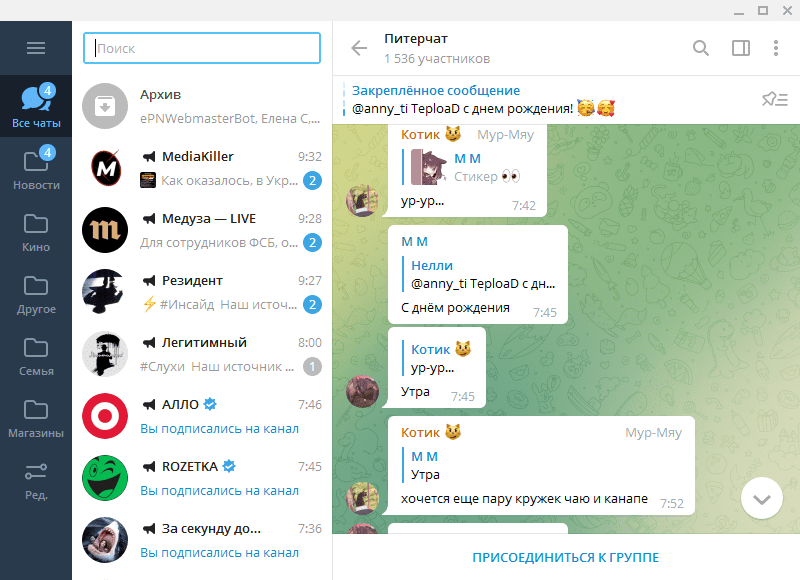
Telegram позволяет создавать чаты с числом пользователей до 200 тысяч, при этом здесь присутствуют все функции индивидуальной беседы. В таких групповых чатах можно отвечать на сообщения конкретных людей, обмениваться ссылками, есть возможность назначать администраторов с определенными правами.
Как создать чат в Telegram
Чтобы создать новый чат, следует открыть главное меню программы и выбрать пункт «Создать группу».
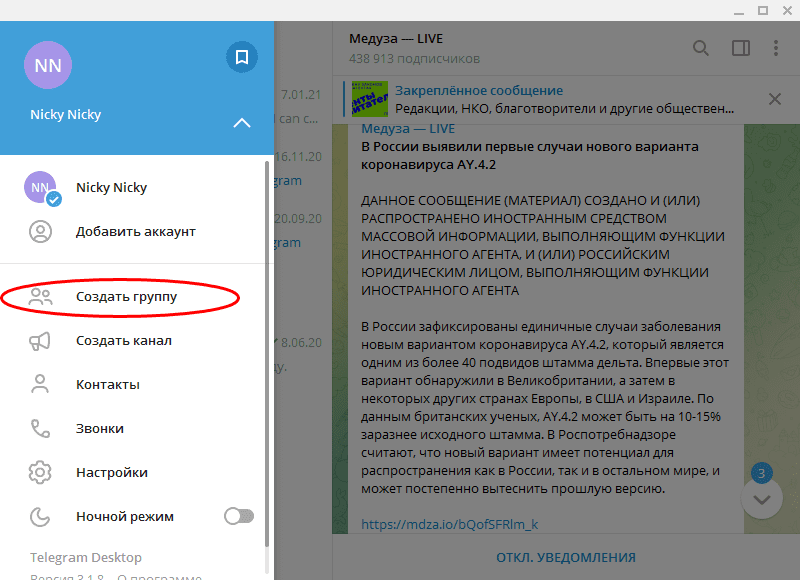
В новом окне нужно придумать название для чата. Здесь же можно выбрать аватар нажатием на иконку с изображением фотоаппарата.
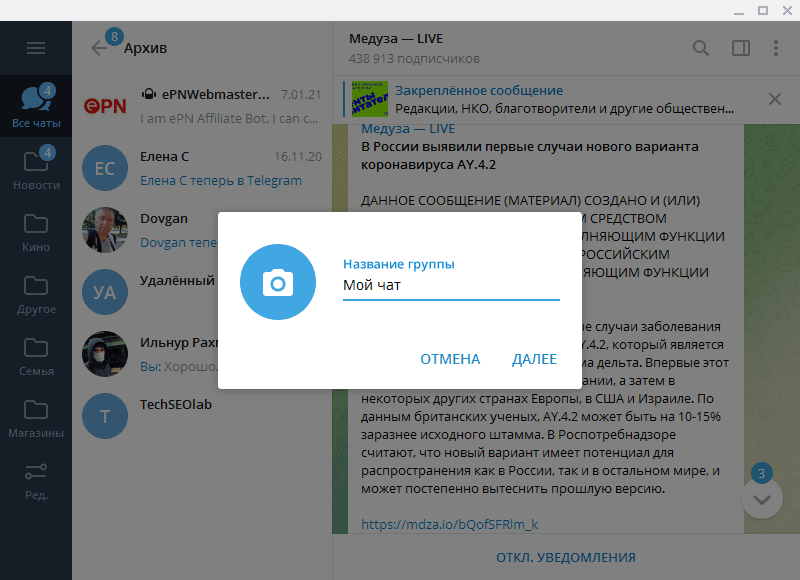
В новом окне Telegram предложит выбрать пользователей из списка контактов, которые следует добавить в чат. Делается это одним нажатием левой кнопки мыши. После нажатия кнопки «Сохранить» появится уведомление о том, что чат создан.
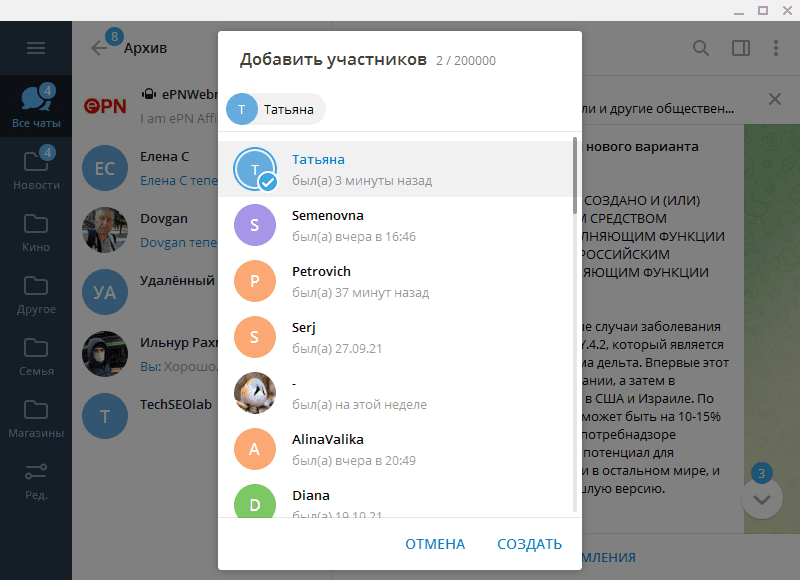
Настройки чата
В любом созданном чате сразу можно общаться. Между тем для оптимизации работы рекомендуется выполнить ряд настроек. Чтобы открыть настройки группы, следует нажать кнопку в виде трех точек в верхней части экрана и выбрать пункт «Управление группой».
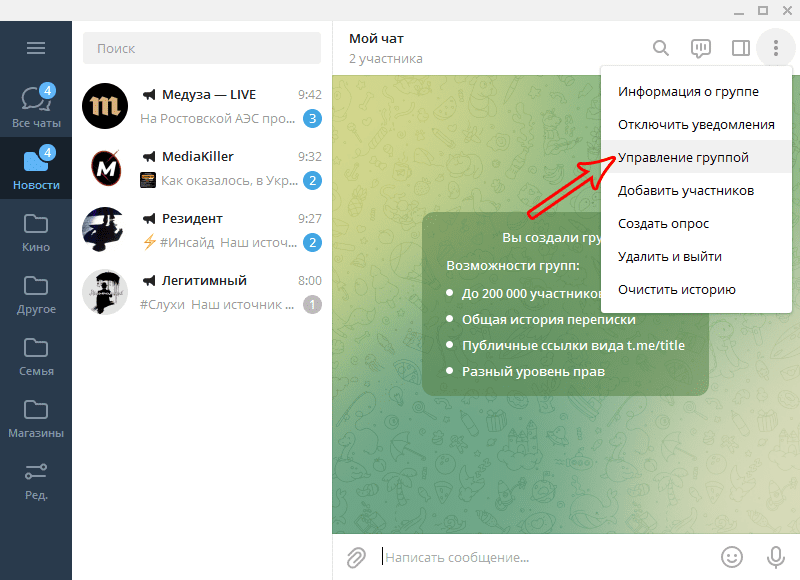
В настройках можно изменить название группы и аватар, задать описание. Здесь же выбирается тип — частная или публичная. Первый вариант позволяет присоединяться к группе любому пользователю, второй — только по приглашению. В пункте настроек «Разрешения» можно установить права для всех участников группы, например, запретить или разрешить отправлять сообщения, медиафайлы, создавать опросы, добавлять участников.
Аналогичные настройки можно произвести в меню «Администраторы». Разным администраторам можно разрешить или запретить изменять профиль чата, удалять сообщения, блокировать пользователей, добавлять других администраторов.
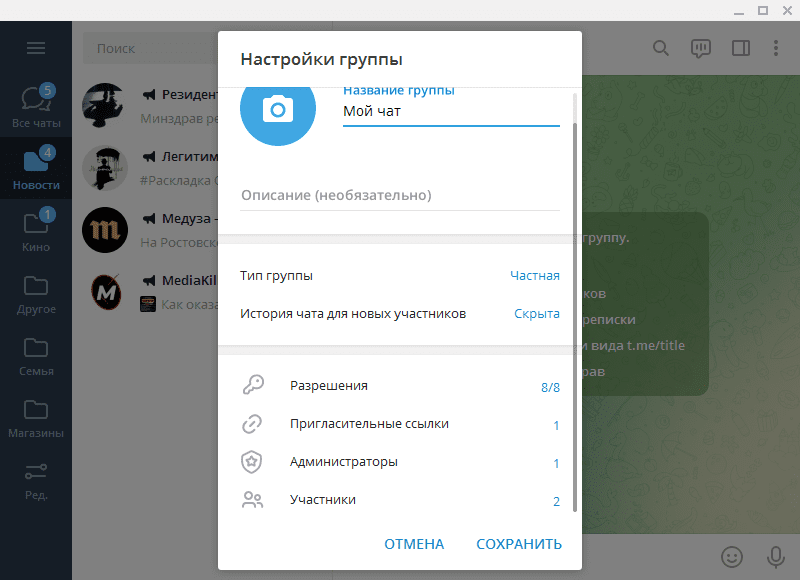
В меню «Пригласительные ссылки» размещена ссылка на свой чат. Отсюда же ею можно поделиться со всеми пользователями из списка контактов. При этом ссылок может быть любое количество, каждая из них действует до определенного дня. Здесь же легко создать пригласительный QR-код. Чтобы его получить, необходимо нажать на значок в виде трех точек.
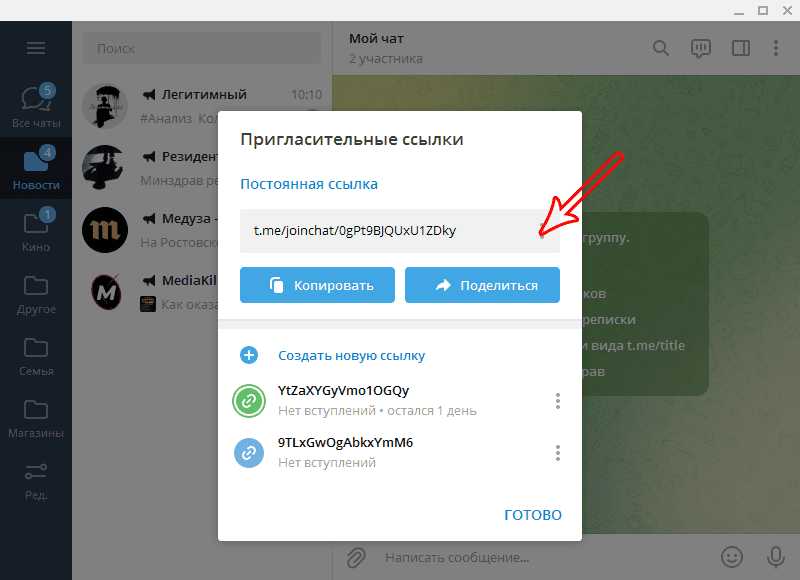
В пункте «Участники» находится подробная статистика по каждому пользователю. Там видно, кто сколько написал сообщений, отправил фотографий, файлов и так далее.
Секретные чаты
Этот тип групп позволяет пользователям общаться в анонимном режиме. Переписка секретного чата хранится только на устройствах пользователей, ее можно удалить в любой момент. Также существует функция самоудаляющихся сообщений, которые стираются через выставленный пользователем промежуток времени.
Создать секретный чат можно только в мобильном приложении — в главном меню программы. Создание и настройки секретного чата аналогичны обычной группе.
